文章插图
Mac的触控板到底有多好用,我想同时使用过Windows和Mac的用户最有发言权 。 不久前苹果发布了12英寸新MacBook,同时升级了13、15英寸MacBook Pro,这三款产品的触控板都使用了苹果最新的Force Touch压感技术,绝对是目前体验最出色的触控板 。
苹果还贴心的在触控板设置选项里提供了各个功能的演示动画,初次使用也很容易上手 。 以前有人常说这块触控板就是苹果OS X系统的精髓所在,一开始我持怀疑态度,后来自己使用Mac后才深深体会到这种说法并不夸张 。 外出移动办公不带鼠标时,苹果这块触控板真是太好用了,Windows笔记本触控板和它相比差距有点大,因此想要快速上手Mac,苹果强大的触控板操控您一定要熟练掌握 。

文章插图
苹果在推出具备一定手势操作的无线鼠标后还推出了触控板,功能完全等同于笔记本上的那块,而且面积更大,用它来替代鼠标已经成了很多Mac用户的选择 。 对于刚刚上手Mac的Windows用户来说,像图中右侧这种专为Windows优化的鼠标也是不错的选择,即使它并不支持手势操控 。
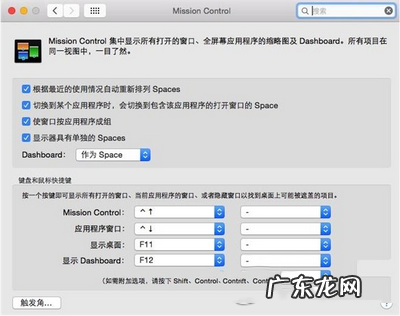
文章插图
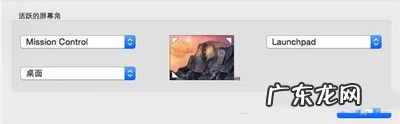
文章插图
因为我们可以利用Mission Control来提升传统鼠标的操控模式,以达到苹果鼠标、触控板类似的多手势控制效果 。 我们只需要将鼠标指针移动到屏幕四个边角就能实现预先设计好的界面切换,效率同样很高 。
将常用U盘、移动硬盘转成双系统通用的ExFAT格式
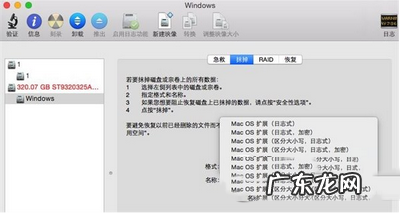
文章插图
以前Windows下使用过的U盘、移动硬盘在Mac电脑上只能读不能写,这也是用户上手Mac时经常遇到的问题 。 解决方法其实很简单,利用磁盘功能将U盘、移动硬盘格式成为ExFAT模式即可,这种模式也没有单个文件最大4GB的限制,适用面最广 。
花时间去熟悉那些你常用的软件
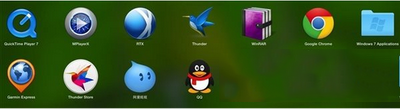
文章插图
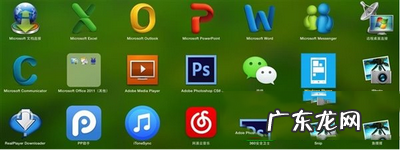
文章插图
Windows系统的一些日常软件,Mac其实也都有,只是界面、交互设计上有较大差异,这里很难找到快捷途径,只有靠平时多用了 。 以上就是我日常使用的一些Mac软件,这台2010款MacBook也是我目前的主力工作电脑,除了玩游戏不给力外,其它方面真心够用 。
总结:
做任何事情,迈出扎实的第一步往往最难,Windows用户上手Mac系统亦是如此 。 就Mac系统本身而言,它在保持足够差异化细节的同时,在很多操作逻辑上又非常靠近Windows系统,理论上Windows资深用户上手Mac会更快 。
目前阻碍Windows用户尝鲜Mac系统的最大原因还是惯性思维加不愿改变:Windows已经足够好用,干嘛还要去从零开始学习使用Mac系统?Windows系统加Mac电脑才是最佳搭配等等 。 当然这类用户的观点也不无道理,我也无意去劝说他们做出改变 。
对于那些目前想要试试Mac系统却又心存疑虑的朋友,希望本文介绍的一些上手技巧能够对你起到帮助 。
相关阅读:Mac怎么利用蓝牙连接外键盘?
【mac和windows哪个好用? 苹果mac系统怎么用】Mac设备的内存怎么查看?
- 开机进不了windows系统? Windows系统更改开机启动时间三种方法
- word可以保存纯文本吗? Mac系统下.txt格式的纯文本怎么保存?
- windowsxp怎么重装系统 教你快速在线重装系统xp
- 易车懂车帝和汽车之家哪个好 懂车帝和汽车之家哪个好
- mac怎么取消隐藏文件? Mac系统怎么设置隐藏文件
- windows是计算机中的? 怎么把Boot Camp中Windows系统至Parallels Desktop虚拟机中
- 试玩平台? Windows 10 Build 10134上手试玩系统截图
- win7解除USB禁用? windows系统出现 在禁用UAC时无法激活此应用怎么办?
- windows终止服务怎么办? windows系统即将关机RPC服务意外终止的两种解决办法
- pc截图? windows系统自带便笺/截图/Tablet PC损坏怎么修复?
特别声明:本站内容均来自网友提供或互联网,仅供参考,请勿用于商业和其他非法用途。如果侵犯了您的权益请与我们联系,我们将在24小时内删除。
